搬家第三天-70.Wincc V7.3 上载结构型变量用于同类设备的交互控制
前一篇博客(http://blog.sina.com.cn/s/blog_724246b90102wnxg.html)介绍了wincc中自建结构型变量,结合picturewindow控件做同类设备交互控制,由于控制逻辑还是在底层PLC程序中完成,我们完全可以在下位机编程的时候,使用FB,然后把背景数据块上载上来用作wincc的结构型变量,剩下的工作就和前一篇博客里面介绍的一样了。
1. 要实现这样的功能,首先还是需要安装的时候先安装step7,后安装wincc,wincc选择性安装,必须勾选AS-OS engIneering组件。在项目中分别配置好PLC硬件网络和PC STATION的硬件和网络。
2. 以泵的控制为例,由于重点讲解通过北京数据块在Wincc生成结构型变量,所以泵的控制逻辑严密性不是本文的重点。假设每台泵有Remote、Fault、Auto、Start、Stop、Run几个信号,假设有4台水泵。在step7中新建一个FB1,控制逻辑如下:
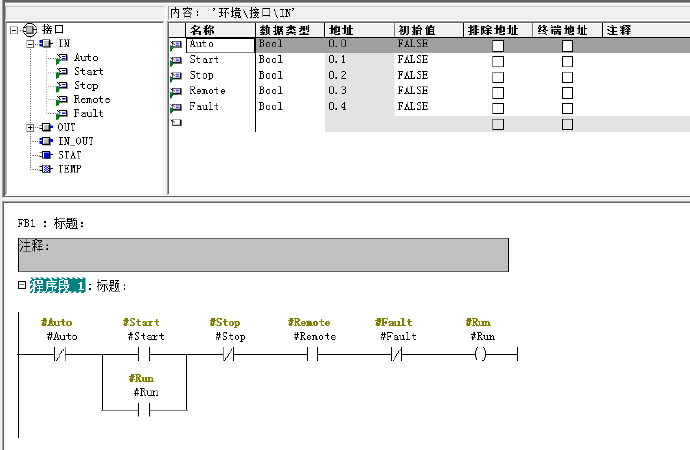
FB1的输入变量需要在Wncc上引用,因此逐个在这些变量上点击鼠标右键-对象属性,在下面表格“属性”一栏添加S7_m_c,数值为true,注意这些字母的大小写,不能搞错。设置完毕后,各变量前会有绿色的小旗帜标志,保存退出。在simatic manager上鼠标右键点击FB1,选择对象属性,打开的对话框中选择“属性”选项卡,在空白栏里面属性填写S7_m_c,数值填写true,注意这些字符的大小写,不能搞错。
3. 打开OB1,LAD方式编程,分别插入4个水泵的控制块,使用DB1至DB4分别对应,设置别名分别为Pump1至Pump4,以水泵1为例。
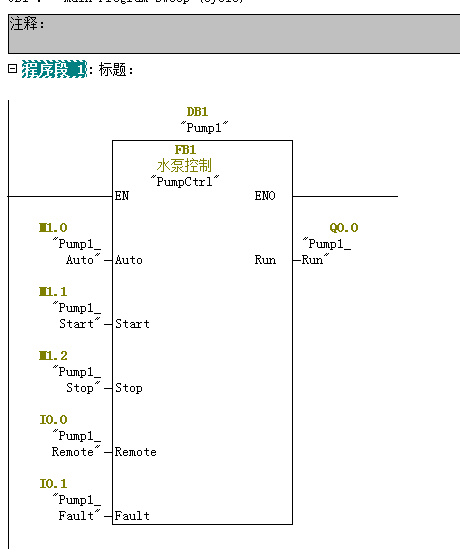
4. 在simatic manager,鼠标右键分别点击四个背景数据块DB1至DB4,选择对象属性,在对话框选择属性选项卡,表格第一栏属性填写S7_m_c,数值填写true,注意这些字符大小写,不能搞错。
5. 在simatic manager,鼠标右键分别点击四个背景数据块DB1至DB4,选择“特殊的对象属性”-“操作员监控",弹出对话框中勾选“操作员监控”。
6. 在PC STATION的OS项目右键选择编译,通过向导一步步完成,打开OS项目就可以在结构型变量中看到上载的4太泵的相关变量了。要注意FB1和四个DB块对象属性设置顺序不能搞错,必须先设置FB1再设置背景数据块。
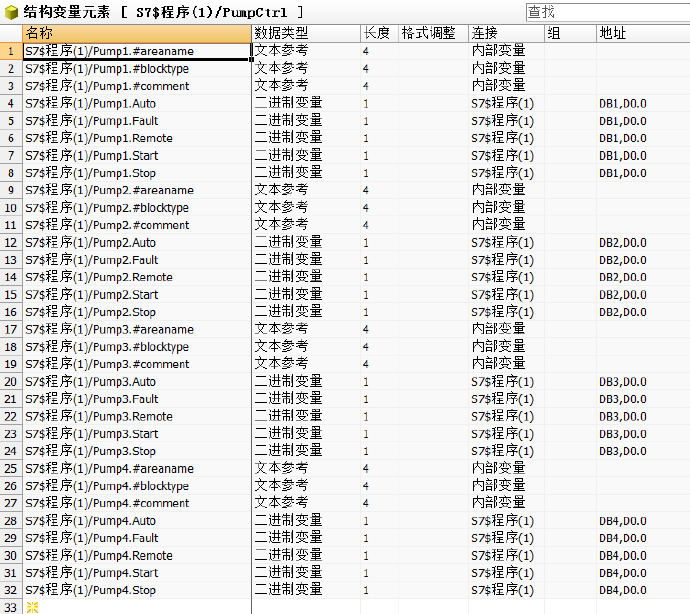
7. 上述工作完成后,就可以在wincc中使用画面窗口进行泵的控制交互功能了,具体方法请参考前一篇博客内容。


